PPT演示文稿一键更改图表文字样式的方法
2024-05-20 11:19:30作者:极光下载站
很多小伙伴之所以会选择使用PPT程序来对演示文稿进行编辑,就是因为PPT能够帮助我们解决各种幻灯片编辑过程中遇到的问题,例如一键更改图表中的所有文字样式,有的小伙伴不知道该使用什么工具。其实我们只需要点击幻灯片中的图表,然后在工具栏中打开格式工具,再在子工具栏中点击打开“快速样式”工具,最后在下拉列表中我们就能看到并选择一个自己需要的新文字样式了。有的小伙伴可能不清楚具体的操作方法,接下来小编就来和大家分享一下PPT演示文稿一键更改图表文字样式的方法。
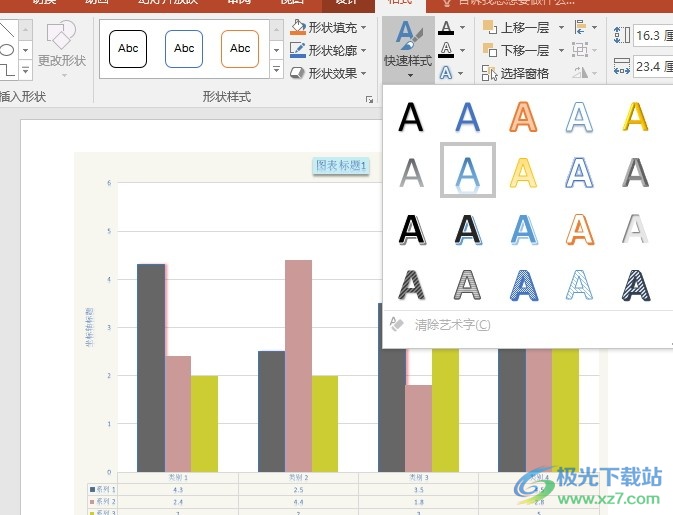
方法步骤
1、第一步,我们选择一个演示文稿,右键单击该演示文稿,然后先点击打开方式选项,再点击选择powerpoint选项
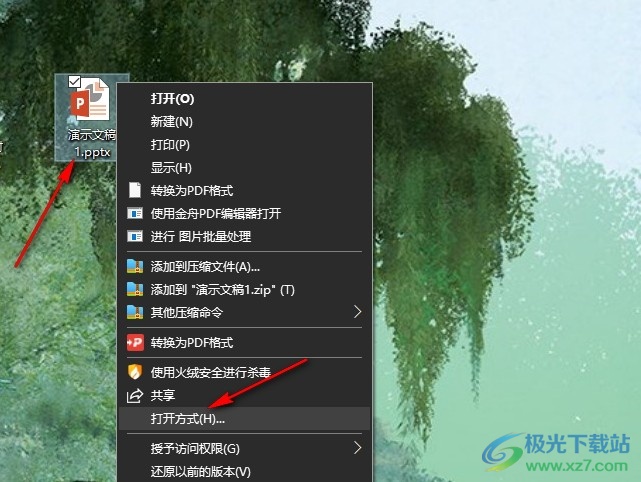
2、第二步,打开PowerPoint选项之后,我们在PPT的幻灯片页面中选中一个图表,再点击打开格式工具
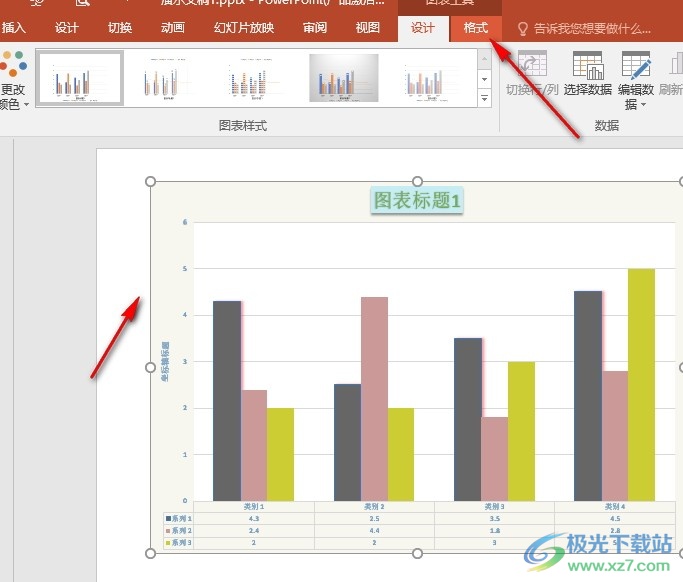
3、第三步,打开格式工具之后,我们再在其子工具栏中找到“快速样式”工具,点击打开该工具
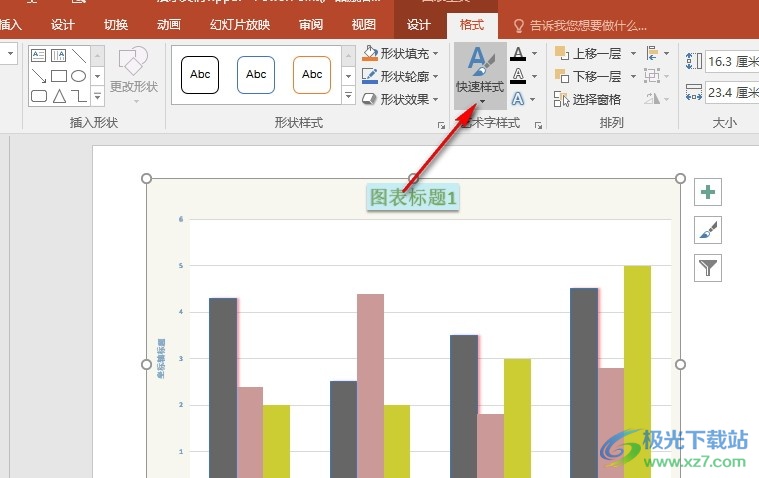
4、第四步,打开快速样式工具之后,我们在其下拉列表中找到自己需要的文字样式,直接点击使用该样式即可
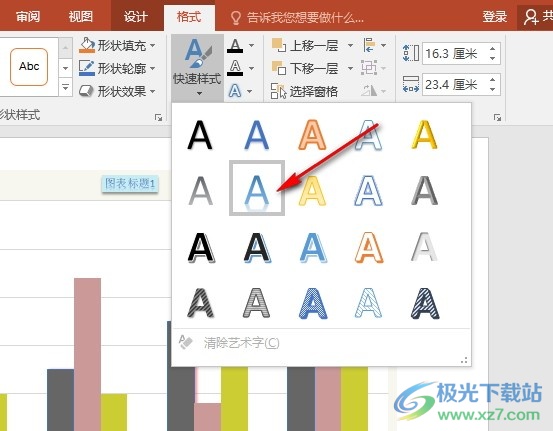
5、第五步,找到并使用自己需要的文字样式之后,我们在图表中就能看到所有的文字都已经完成文字样式更改了
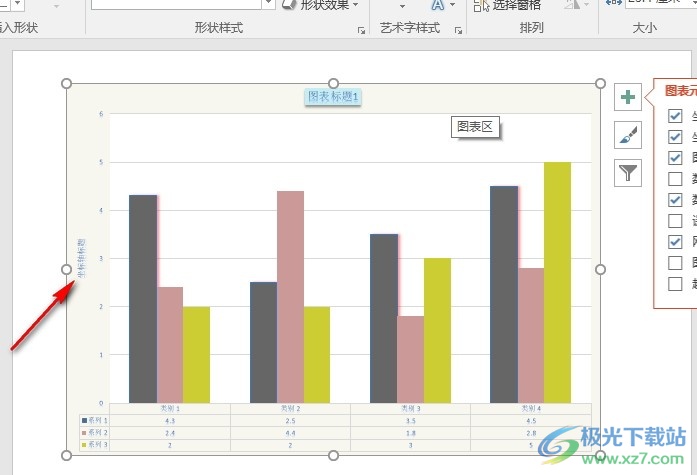
以上就是小编整理总结出的关于PPT演示文稿一键更改图表文字样式的方法,我们在PPT的幻灯片编辑页面中选中图表,再点击打开格式工具,接着点击打开快速样式工具,最后在下拉列表中选择一个自己喜欢的文字样式即可,感兴趣的小伙伴快去试试吧。
